绘制圆弧
1. 前言
上一节我们学习了利用 arc 方法绘制一个标准的圆或者圆弧,arc 方法依托于圆心、半径、起始角和结束角绘制圆弧,今天我们再来学习一下绘制圆弧的方法 arcTo。
2. 利用 arcTo 方法绘制弧线
arcTo() 是利用两条相交切线来确定圆弧的位置,开始前我们先要搞懂切线的几个知识点。
如何确定切线?
我们都知道两点确定一条直线,这里两条直线相交处有一个交点,交点是两条线共用的一个点,所以我们只需要三个点就能确定两条切线。根据切线如何确定圆心?
切线的性质有:
(1)切线和圆只有一个公共点。
(2)切线和圆心的距离等于圆的半径。
(3)切线垂直于经过切点的半径。
(4)经过圆心垂直于切线的直线必过切点。
(5)经过切点垂直于切线的直线必过圆心。我们根据切线的垂直线必过圆心,即可确定圆心。
我们来看一张图片:
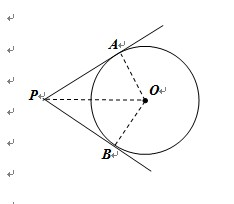
上图中,只要我们确定了 PA、PB 这两条切线和圆的半径 OA,即可确定 AB 这条弧线。上图中,我们沿着 OP 延长线移动 O 点的位置,即可得到半径不同的圆,也就得到了不同的 AB 弧线。
到这里我们明白了:
- 有三个点就可以确定两条切线。
- 有圆的半径就可以确定切线间的一条弧线。
arcTo 就是利用上面的原理来绘制弧线的。arcTo 方法有5个参数,前两个参数表示的是上图中 P 点的坐标,也就是切线的交点,第3个和第4个参数表示 PB 切线上的任意一个坐标点,第5个参数表示的是上图中 OA 的长度,也就是绘制圆的半径。
特别注意:
第3、4个参数表示的点不是切点!
第3、4个参数表示的点不是切点!
第3、4个参数表示的点不是切点!
arcTo 方法的参数中只有两个点和一个半径,我们前面讲到要绘制弧线,必须是三个点,那第一个点哪儿去了呢?其实第一个点就是当前画布中笔触所在的位置,也就是当前画布中已经绘制的路径的终点。
先看整体案例:
<!DOCTYPE html>
<html>
<head>
<meta charset="utf-8">
<title>网Wiki</title>
<style>
#imooc{
border:px solid #ccc;
}
</style>
</head>
<body>
<canvas id="imooc">您的浏览器不支持 HTML5 canvas 标签</canvas>
<script>
const canvas = document.getElementById('imooc');
canvas.width=
canvas.height=
const ctx = canvas.getContext('2d');
// 绘制弧线
ctx.beginPath();
ctx.moveTo(,);
ctx.arcTo(,, ,, ); //调用了绘制圆的函数
ctx.strokeStyle = "#456795";
ctx.lineWidth = ;
ctx.stroke();
// ==============一下内容为复制内容=================
// 绘制切线
ctx.beginPath()
ctx.strokeStyle="#ccc";
ctx.lineWidth=;
ctx.moveTo(,);
ctx.lineTo(,);
ctx.lineTo(,);
ctx.stroke();
//绘制P点
ctx.beginPath();
ctx.arc(,,,, *Math.PI)
ctx.fillStyle = "#000"
ctx.fill()
//绘制A点
ctx.beginPath();
ctx.arc(,,,, *Math.PI)
ctx.fillStyle = "#000"
ctx.fill()
//绘制B点
ctx.beginPath();
ctx.arc(,,,, *Math.PI)
ctx.fillStyle = "#000"
ctx.fill()
//绘制切点
ctx.beginPath();
ctx.arc(,,,, *Math.PI)
ctx.fillStyle = "yellow"
ctx.fill()
//绘制切点
ctx.beginPath();
ctx.arc(,,,, *Math.PI)
ctx.fillStyle = "yellow"
ctx.fill()
//绘制圆心 O 点
ctx.beginPath();
ctx.arc(,,,, *Math.PI)
ctx.fillStyle = "blue"
ctx.fill()
//绘制辅助圆
ctx.beginPath();
ctx.lineWidth = ;
ctx.strokeStyle="#ccc"
ctx.arc(,,,, *Math.PI)
ctx.stroke()
</script>
</body>
</html>
运行结果:

我们对上面的绘制弧线代码做拆分讲解:
-
开始一个新路径。
ctx.beginPath(); -
确定第一个坐标点 A 点,A 点是当前已有路径的终点。
ctx.moveTo(40,40);我换一个写法:
ctx.moveTo(40,0); ctx.lineTo(80,40);这时候 A 点的位置就变成了 (80, 40)。
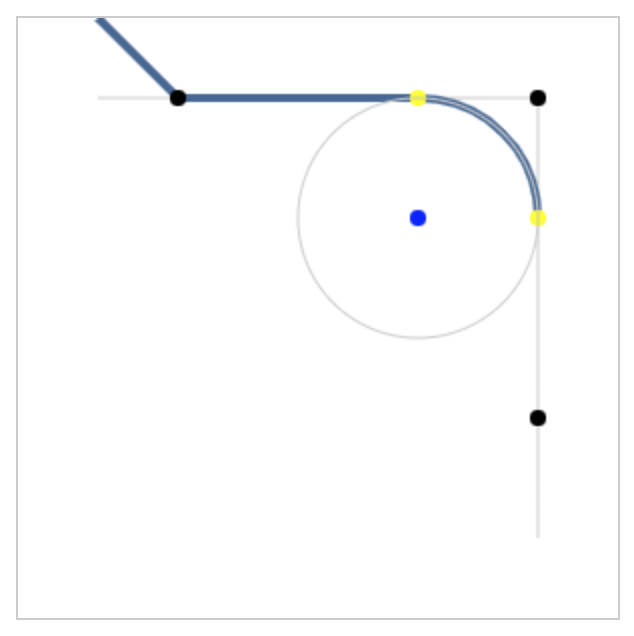
-
根据切线交点、第二条切线上的某个点和半径开始绘制弧线。
ctx.arcTo(260,40, 260,200, 60); //调用了绘制圆的函数这里需要注意三点:
(1) A 点和 PA 切线的切点会被自动连接起来,但是 PB 切线上的切点和 B点不会自动连接起来。
(2) A 点肯定在路径上,B 点不一定在路径上。
(3) 切点由 canvas 自动计算。 -
设置绘制样式以及开始描边。
ctx.strokeStyle = "#456795"; ctx.lineWidth = 4; ctx.stroke();
我们从案例中可以看到,绘制一个圆形路径只需要调用一个函数即可,arc 方法和我们之前学过的 rect 绘制矩形的方法类似,也是绘制了一个路径,我们后续对路径的描边或者填充依然是需要调用 stroke 或者 fill 方法的。
3. 绘制圆角矩形
直接看案例:
<!DOCTYPE html>
<html>
<head>
<meta charset="utf-8">
<title>网Wiki</title>
<style>
#imooc{
border:px solid #ccc;
}
</style>
</head>
<body>
<canvas id="imooc">您的浏览器不支持 HTML5 canvas 标签</canvas>
<script>
const canvas = document.getElementById('imooc');
canvas.width=
canvas.height=
const ctx = canvas.getContext('2d');
// 绘制圆角矩形
ctx.beginPath();
ctx.moveTo(,);
ctx.arcTo(,, ,, );
ctx.arcTo(,, ,, );
ctx.arcTo(,, ,, );
ctx.arcTo(,, ,,)
ctx.strokeStyle = "#456795";
ctx.lineWidth = ;
ctx.stroke();
ctx.fillStyle = "#ccc";
ctx.fill();
</script>
</body>
</html>
运行结果:
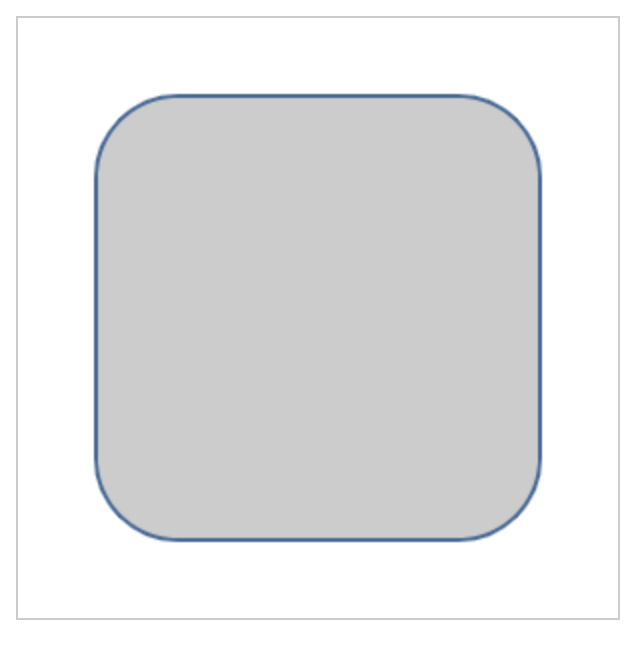
4. arc 和 arcTo 对比
相同点:
- 都是绘制圆弧。
不同点:
-
arc通过圆心 + 半径 + 弧度绘制圆弧,arcTo是根据切线 + 半径绘制圆弧。 -
arc可以绘制任意弧度的圆弧,arcTo只能绘制小于180度的圆弧。 -
arc可以不需要起点,可以直接绘制,arcTo绘制前必须存在一个端点。 -
arc可以设置绘制方向,arcTo只能由切线控制。
5. 方法整理
本小节中我们使用到一个新的绘制圆弧的方法 arcTo。
5.1 arcTo()方法
arcTo 方法作用是绘制一个切线为 PA 和 PB、半径为 r 的圆弧,圆弧由切线控制。
变量说明:
| 变量名 | 类型 | 是否必须 | 说明 |
|---|---|---|---|
| x1 | Number | 是 | 切线交点P的X坐标。 |
| y1 | Number | 是 | 切线交点P的Y坐标。 |
| x2 | Number | 是 | 指PB切线的任意一点的X坐标。 |
| y2 | Number | 是 | 指PB切线的任意一点的Y坐标。 |
| r | Number | 是 | 圆的半径。 |
6. 总结
本小节我们主要学习了利用 arcTo 方法绘制圆弧,本节主要难点在于理解绘制的原理,希望同学们多多练习加深记忆。

